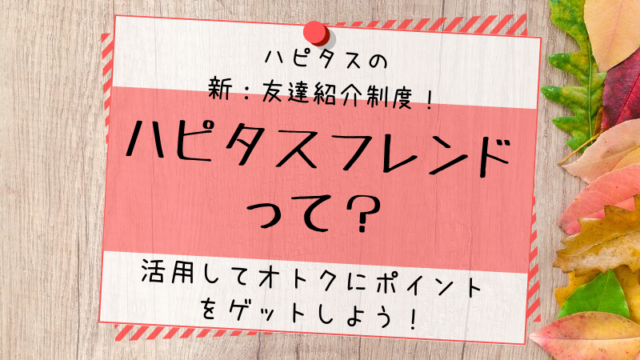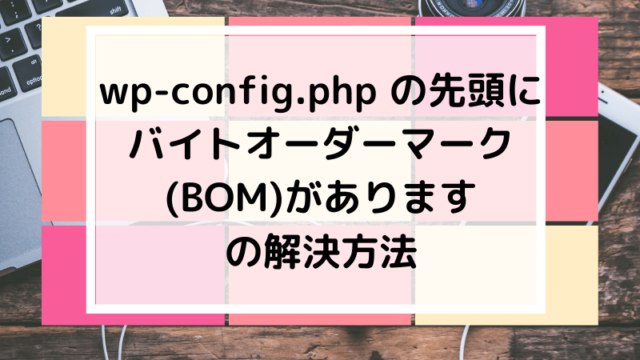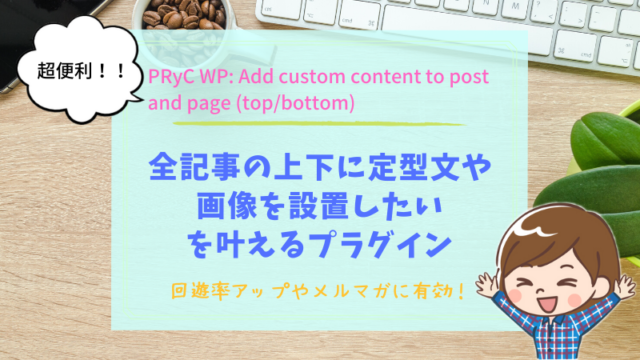こんにちは、reeです!
今回はGoogle Analytics(アナリティクス)の登録とブログと連携する方法について説明していきますね。
こちらもサーチコンソールと同じく無料で利用できるサービスです。
ブログ運営をしていく中で、アクセス解析はとても重要!
アフィリエイトで成果を出すためには、アクセスを集めていくことが必須条件になってくるので、そのアクセス状況がどうなっているか知らないということは改善しようもありません。
登録までの手順は
- 必要項目を入力する
- 「トラッキングIDを取得」を押す
- 規約に同意する
たったの3ステップだけ!
もくじ
アナリティクス登録方法
アナリティクスの登録にはGoogleアカウントが必要なので、もしもまだ取得していない方はまずはアカウントの取得から始めてくださいね。
Googleアカウントが用意できましたら、いよいよアナリティクスを登録していきます。
トップページはこちら→アナリティクス
トップページに出てくる「無料で利用する」を押すと、このような画面になりますので赤枠内を入力していきましょう。
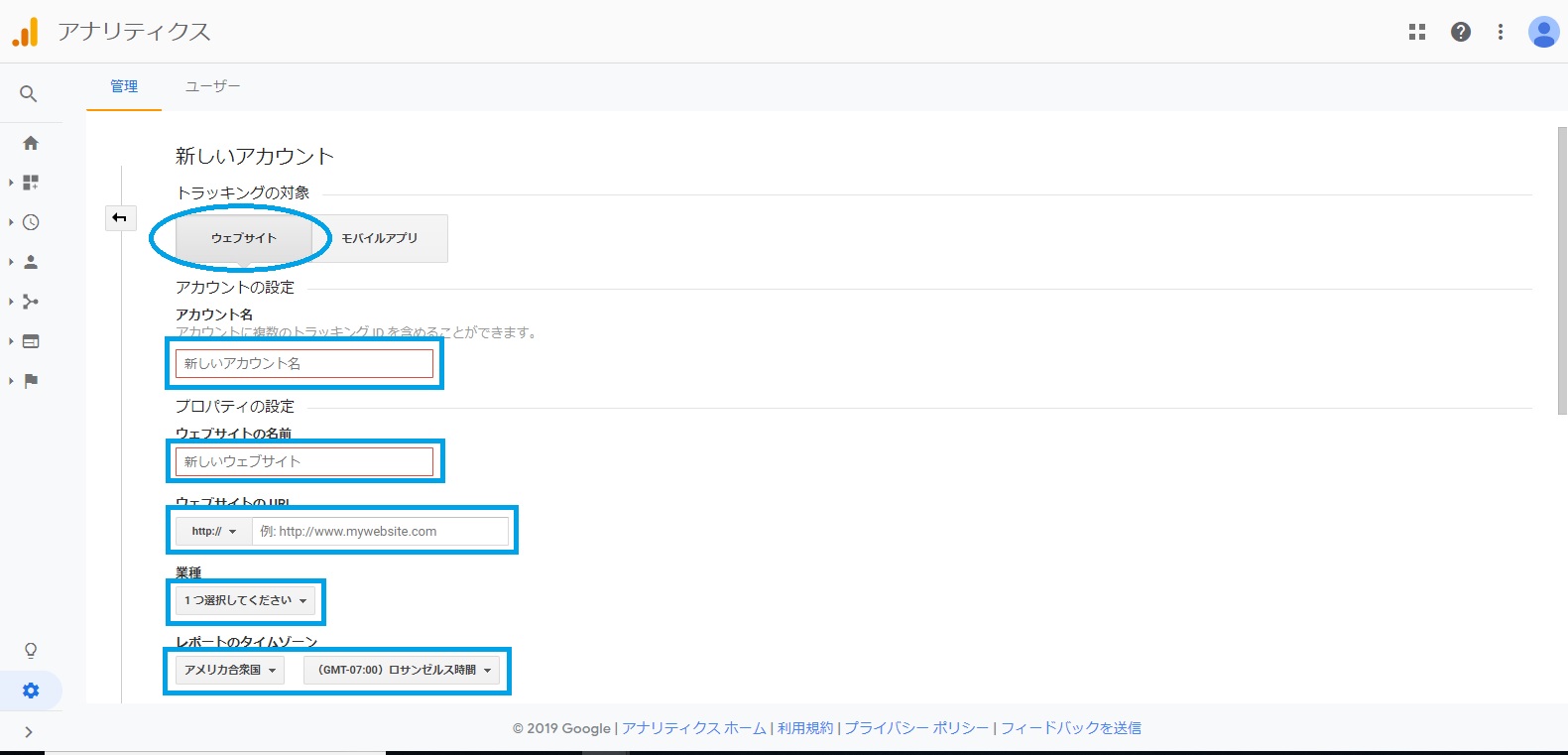
- トラッキングの対象・・・ウェブサイト
- アカウント名・・・アナリティクス内だけなので覚えやすい名前でOK
- ウェブサイト名・・・あなたのサイト名
- ウェブサイトのURL・・・あなたのサイトのURL
- 業種・・・あなたのサイトの種類に近いもの
- レポートのタイムゾーン・・・日本(下部にあります)
全部入力が終わったら、下部にある「トラッキングIDを取得」ボタンをクリックしてください。
Googleアナリティクス利用規約が立ち上がりますので目を通してもらって「同意する」を押してください。
これでGoogleアナリティクスへの登録は完了です!
ね、簡単でしょ?
登録後の画面が今後あなたがブログの解析に使っていくアナリティクスの管理画面になりますので忘れずに「ブックマーク」しておきましょう!
Googleアナリティクスとブログの連携方法
次はあなたのブログとアナリティクスを連携させていきます。
登録後の画面に「トラッキングID」と「トラッキングコード」が出ているかと思います。
出ていなければホーム画面から以下の手順でトラッキングIDとコードが表示されているページへいきましょう。
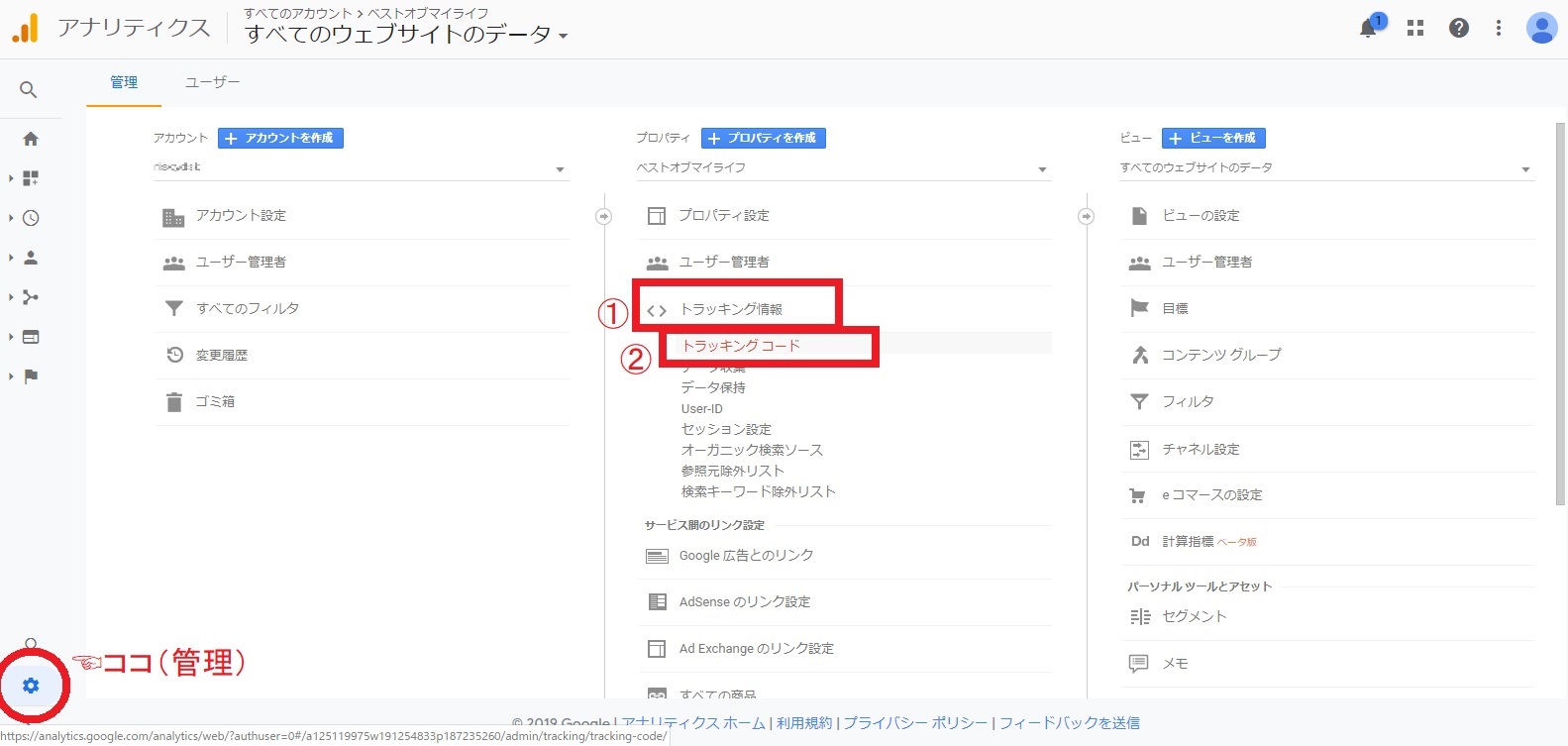
テーマによって使用するのがトラッキングIDだったりコードだったり変わってくるのですが、今回はテーマ『JIN』と『Simplicity2』に設置する方法をご紹介します。
テーマ『JIN』へのトラッキングコード貼り付け方法
JINへの連携方法はとっても簡単!
本当に使いやすく作ってくださって製作者に感謝しかありません!
JINでは「トラッキングコード」を使用します。
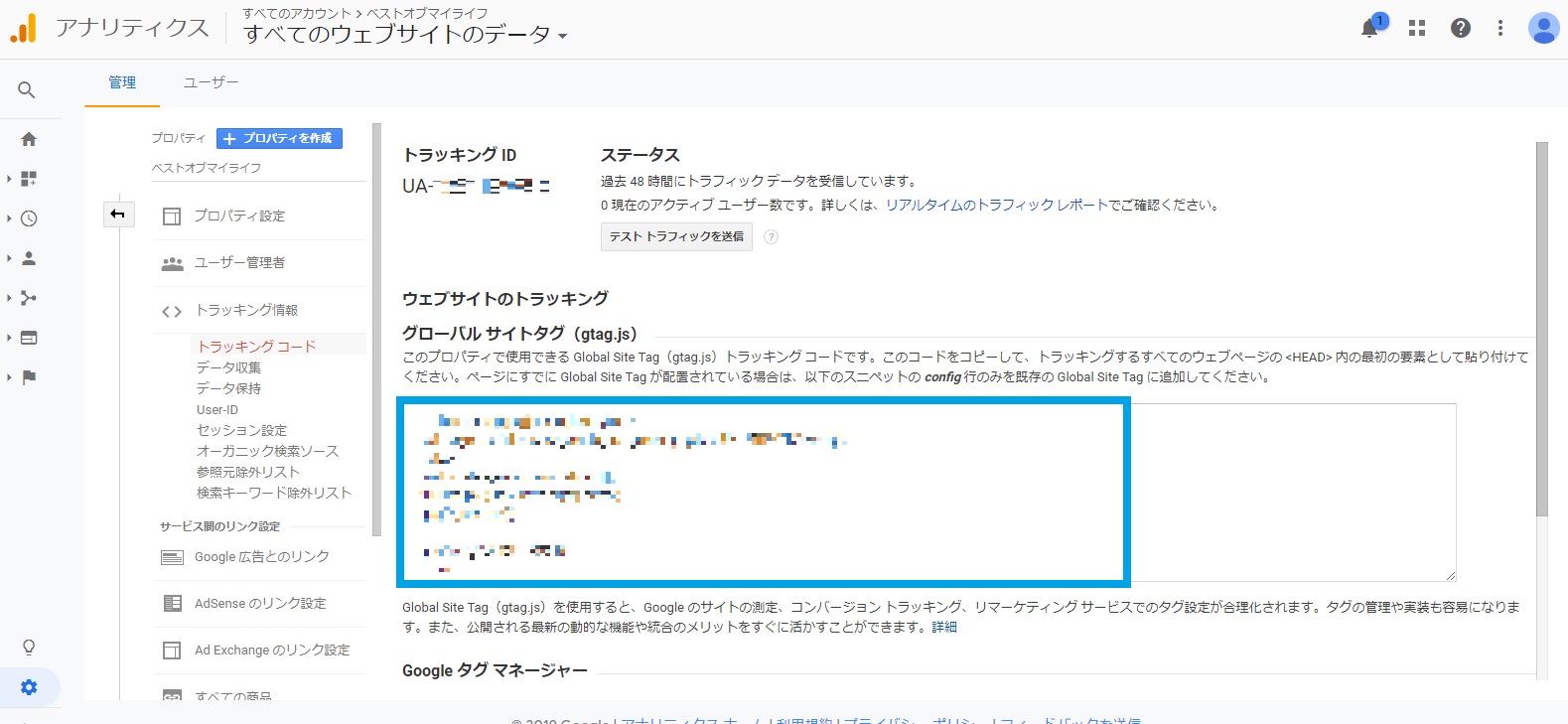
グローバルサイトタグの下にある枠内のコードをコピーしたら、ワードプレスのダッシュボードの左メニューの中から「HTMLタグ設定」を選びます。
【head内】の下にある枠内にこのコードを貼り付けて「変更を保存」を押せば連携完了です!
テーマ『Simplicity2』への貼り付け方法
Simplicity2ではトラッキングIDの方を使用します。
ダッシュボードの「外観」→「カスタマイズ」→「アクセス解析(Analyticsなど)」へ進みます。
するとトラッキングIDを入力する部分が出てきますので、そこへ「UA-〇〇〇〇〇」の入力をして保存してあげれば連携完了です!
『simplicity2』も『JIN』より数クリック多いだけで簡単に連携することが出来ますね!
連携確認
自分のサイトへのアクセスログがきちんととれるか確認してみましょう!
アナリティクス画面の左メニューの中の時計のようなマーク(リアルタイム)を押してみてください。
その中の「概要」をクリックしてみるとこんな画面になります。
今あなたのサイトをリアルタイムで見ている人は0人ということになります。
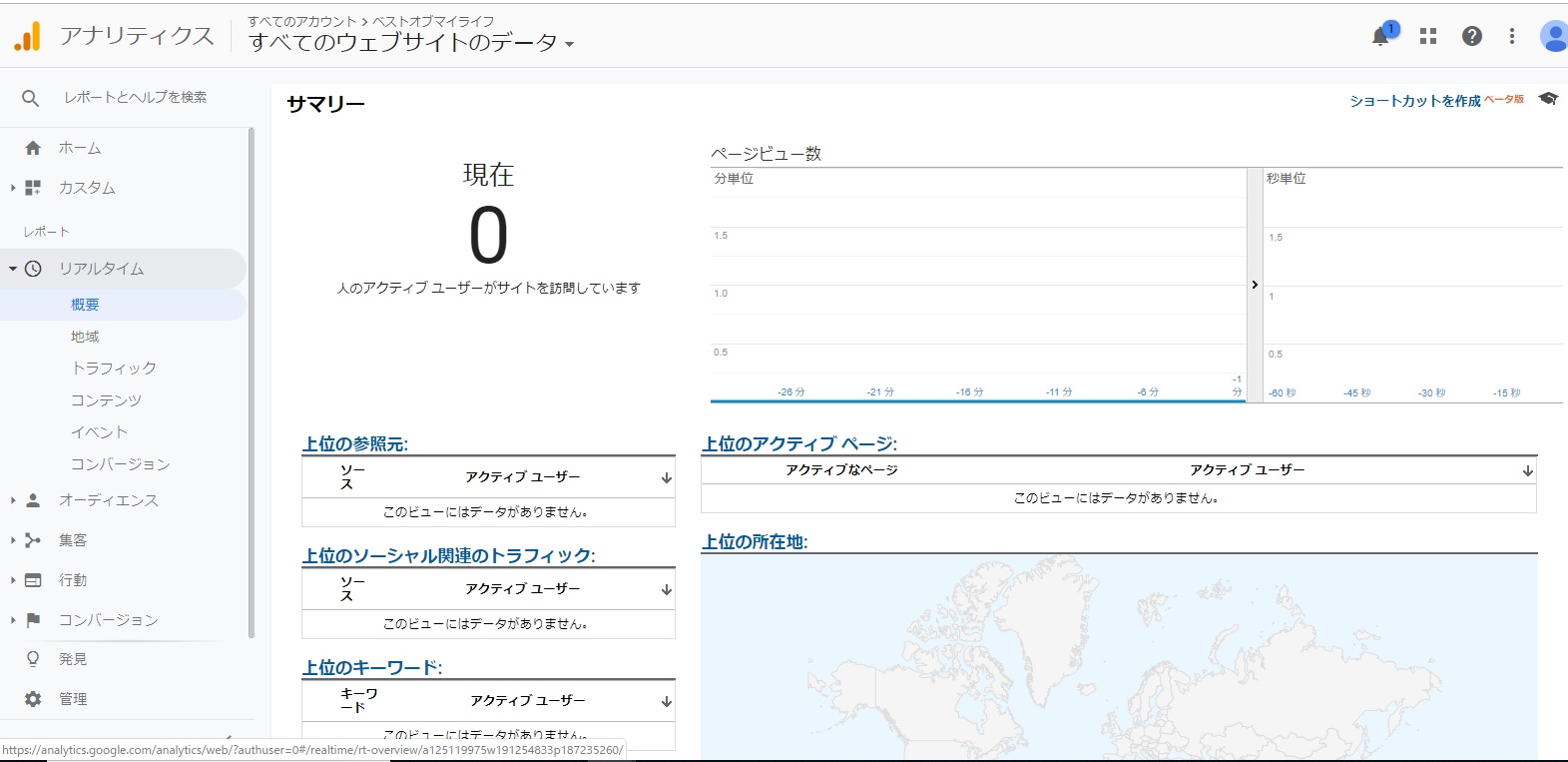
この状態からあなたのスマホでアクセスしてみてください^^
すると1アクセスになりましたね!
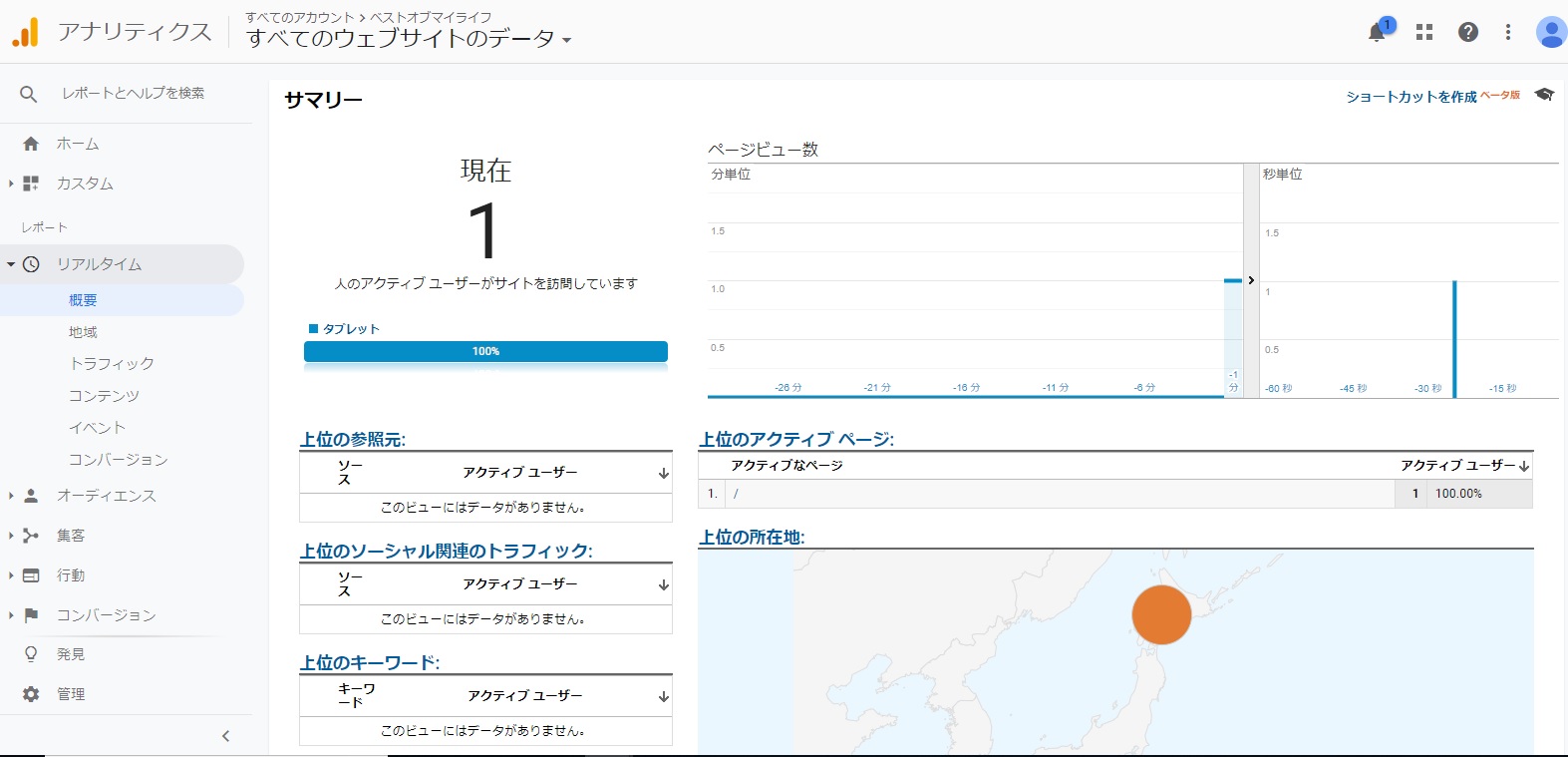
こうなればしっかり連携がとれているということなのでOkです!
まとめ
今回はアクセス解析用ツールGoogleアナリティクスを導入し、自分のブログと連携させる方法についてご紹介しました。
アフィリエイトしていくには必須のツールとなりますので自分で色々触って慣れておくといいですね^^
最後までお読みいただき、ありがとうございました!